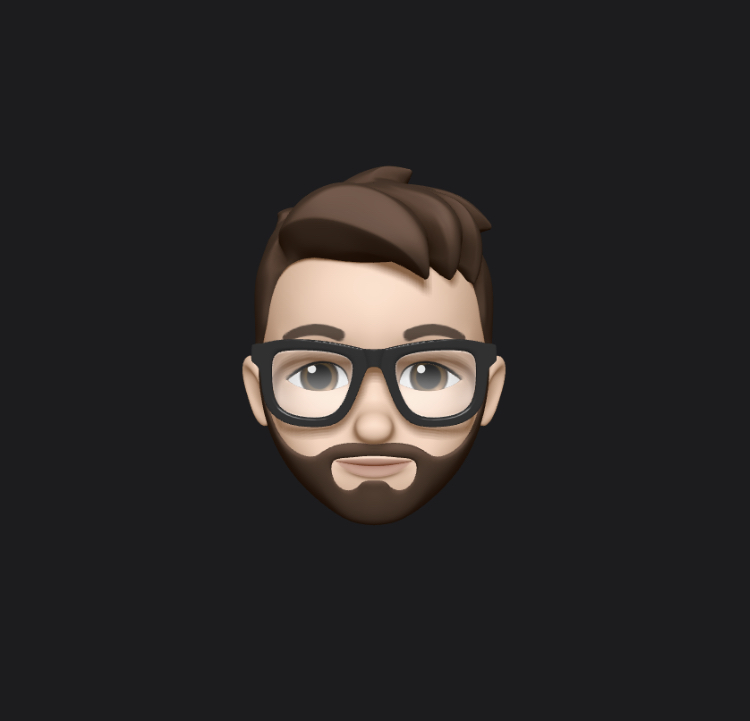Comment installer et utiliser Ryujinx
L'émulation de consoles de jeux vidéo est devenue de plus en plus populaire, offrant aux joueurs la possibilité de profiter de titres rétro et actuels sur des plateformes non natives. Ryujinx est l'un des émulateurs de Nintendo Switch les plus prometteurs, permettant aux utilisateurs de jouer à leurs jeux Switch préférés sur PC. Dans ce guide, nous vous montrerons comment installer et utiliser Ryujinx étape par étape.
L'émulation de consoles de jeux vidéo, y compris la Nintendo Switch, suscite souvent des questions sur sa légalité. Alors que l'émulation elle-même n'est pas illégale, l'utilisation de jeux protégés par des droits d'auteur sans autorisation peut l'être. Vous devez posséder les jeux switch que vous souhaitez utiliser sur Ryujinx.
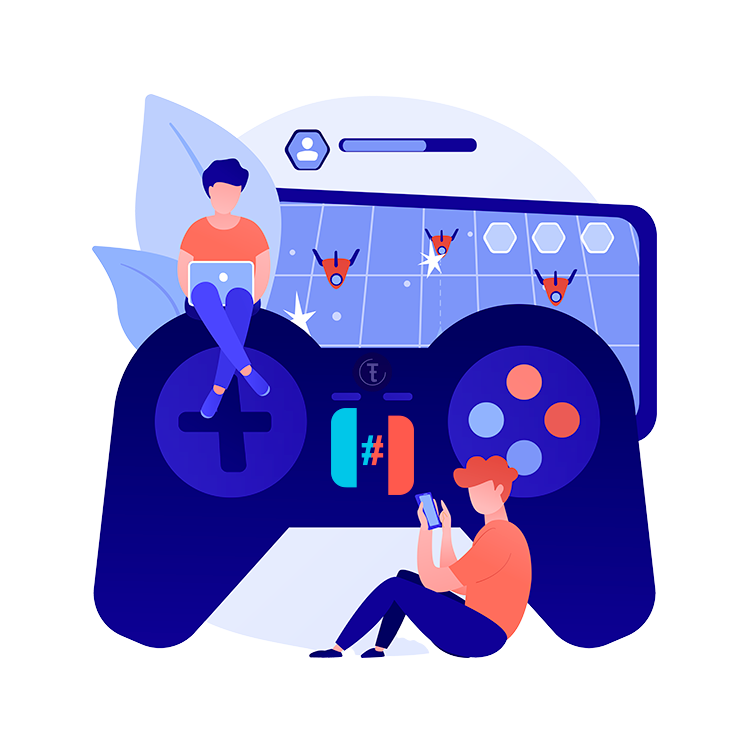
Prérequis
-
Avant de commencer, assurez-vous de disposer des éléments suivants :
- Une carte graphique compatible OpenGL 4.5 ou supérieur.
- Au moins 8 Go de RAM.
- Les fichiers de jeu Nintendo Switch au format XCI ou NSP.
Installation de Ryujinx
-
Étape 1 : Téléchargement de Ryujinx
- Rendez-vous sur le site officiel de Ryujinx et téléchargez la dernière version de l'émulateur pour votre système d'exploitation.
-
Étape 2 : Installation
- Une fois le téléchargement terminé, extrayez les fichiers de l'archive ZIP dans un dossier de votre choix sur votre ordinateur.
-
Étape 3 : Configuration
- Lancez Ryujinx en exécutant le fichier exécutable.
- Au lancement, Ryujinx va vous afficher une erreur "Keys not found". Appuyez simplement sur "OK"
- Obtenez les clés de console depuis votre propre Nintendo Switch ou depuis des sources fiables sur Internet (vous pouvez les trouver ici).
- Dans Ryujinx, cliquez sur "Fichier" puis sur "Ouvrir le dossier Ryujinx".
- Rentrez dans le dossier "system" et placez ici le fichier "prod.keys" que vous avez téléchargé juste avant.
- Redémarrez Ryujinx, l'erreur ne devrait plus apparaitre.
- Obtenez les fichiers Firmware depuis votre propre Nintendo Switch ou depuis des sources fiables sur Internet (vous pouvez les trouver ici).
- Dans Ryujinx, cliquez sur "Outils" puis sur "Installer un Firmware" puis "Installer un firmware depuis un fichier XCI ou ZIP".
- Sélectionnez le fichiez ZIP du Firmware que vous venez de télécharger.
- Une fenêtre de confirmation devrait apparaitre, cliquez sur "Oui".
- Un message de succès devrait apparaitre, cliquez sur "OK".
-
Étape 4 : Configuration des Contrôles
- Connectez une manette compatible à votre PC.
- Cliquez sur "Options" puis sur "Paramètres".
- Allez dans "Contrôles".
- Dans le champ "Périphériques", sélectionne la manette que vous avez connectée. Les touches devraient être déjà configurées.
- Cliquez sur "Appliquer" puis "OK".
Utilisation de Ryujinx
-
Étape 1 : Chargement des jeux
- Cliquez sur "Options" puis "Paramètres"
- Sélectionnez "Interface Utilisateur" et dans la partie "Dossier des jeux" cliquez sur "Ajouter".
- Sélectionnez le dossier dans lequel se situent les fichiers de vos jeux Nintendo Switch.
- Cliquez sur "Appliquer" puis "OK".
- Vous devriez normalement voir vos jeux apparaitre dans l'interface Ryujinx (sinon appuyer sur la flêche en bas à gauche de Ryujinx à côté de "X/X Jeux chargés" pour actualiser).
-
Étape 2 : Installer une mise à jour de jeu
- Effectuez un clic droit sur le jeu puis "Gérer la mise à jour des titres".
- Dans la fenêtre qui s'affiche, appuyez sur "Ajouter".
- Sélectionnez le fichier de mise à jour du jeu.
- Cliquez sur "Enregistrer".
- La mise à jour est installée. Si vous actualisez Ryujinx (petite flèche en bas à gauche) vous devriez voir la version du jeu qui a changé.
-
Étape 3 : Installer un DLC pour un jeu
- Effectuez un clic droit sur le jeu puis "Gérer les DLC".
- Dans la fenêtre qui s'affiche, appuyez sur "Ajouter".
- Sélectionnez le ou les fichiers des DLC que vous souhaitez installer.
- Cliquez sur "Enregistrer".
- Les DLC sont installés.
-
Étape 4 : Lancement du Jeu
- Une fois vos mises à jour et DLC installés, vous pouvez lancer un jeu en double-cliquant dessus ou en faisant un clic droit puis "Démarrer l'application".
-
Étape 5 : Jouer au Jeu
- Utilisez votre manette configurée pour jouer au jeu comme sur une console Nintendo Switch.
- Ajustez les paramètres d'émulation en cours de jeu si nécessaire.
Conseils et Astuces
- Assurez-vous de disposer d'une configuration matérielle suffisamment puissante pour une expérience de jeu fluide.
- Mettez à jour régulièrement Ryujinx pour bénéficier des dernières améliorations et corrections de bugs.
- Recherchez des tutoriels et des forums en ligne pour obtenir de l'aide supplémentaire sur l'utilisation de Ryujinx et la résolution de problèmes.
Avec ce guide détaillé, vous devriez être prêt à installer et à utiliser Ryujinx pour jouer à vos jeux Nintendo Switch préférés sur PC. Profitez de l'émulation et revisitez vos titres préférés avec une toute nouvelle perspective !